Một trong những câu hỏi thường gặp nhất của những người dùng bắt đầu GNU / Linux, là cách cài đặt hoặc gỡ cài đặt chương trình và loại gói nào có thể được cài đặt. Chúng tôi sẽ chỉ cho bạn một trong những cách dễ nhất để thực hiện tác vụ này, bằng cách sử dụng Synaptic, và chúng tôi cũng sẽ cho bạn biết ngắn gọn nó là gì và chúng ta có thể sử dụng nó như thế nào.
Bình thường trong Windows, để cài đặt một chương trình, một tệp có phần mở rộng Exe. và chúng ta chỉ cần sử dụng Tiếp theo »Tiếp theo với một hoặc một số sê-ri khác và đối với quy trình ngược lại (gỡ cài đặt), chúng tôi đi tới Bảng điều khiển »Thêm / Xóa chương trình.
Trong trường hợp của GNU / Linux, cũng có những thứ chúng ta có thể gọi là Exe. nhưng tất nhiên, chúng có tên và cấu trúc khác. Thông thường hầu hết các gói trong GNU / Linux Chúng được lưu trữ trong kho và nhiều công cụ khác nhau được sử dụng để quản lý chúng. Có lẽ phổ biến nhất hoặc được biết đến là . Deb và .rpm và cả hai đều có thể được quản lý bởi Synaptic, ban đầu là một giao diện cho APT.
Làm việc với Synaptic nó rất đơn giản. Giao diện không phức tạp và hiếm khi người dùng mới phải sử dụng hoặc sửa đổi tất cả các tùy chọn của nó. Thông thường, theo mặc định, bạn có thể thực hiện các tác vụ phổ biến nhất.
Synaptic đã giống như anh ấy Thêm chương trình xóa de Windows. Đối với hoạt động của nó, chúng ta phải định cấu hình (trong trường hợp Debian và các dẫn xuất của nó) các đường dẫn đến kho lưu trữ nơi chứa các gói sẽ được cài đặt, trong tệp / Etc / apt / sources.list. Từ tệp đó, Synaptic lấy đường dẫn cần thiết để truy cập các gói.
Biết giao diện.
Thật tốt khi thêm rằng giao diện của Synaptic en linuxmint, la khac nhau tư Debian. Vì một số lý do trong linuxmintnút không bao gồm Kiểm tra tất cả các bản cập nhật. Nhưng hãy quay lại giao diện.
Ở trên cùng, chúng tôi có Thanh menu trong đó chúng ta sẽ thấy một số tùy chọn sau. Xa hơn một chút, các nút sau:
- Nạp điện: Cập nhật danh sách gói.
- Ứng dụng: Khi chúng tôi đánh dấu một gói để cài đặt hoặc gỡ cài đặt, chúng tôi sử dụng nút này để áp dụng thay đổi.
- Tính chất: Nó cho thấy các đặc điểm của gói, mô tả và các phụ thuộc của nó.
- Tìm: Nó hiển thị một hộp thoại với một số tùy chọn để tìm kiếm các gói theo các thông số nhất định.
Bên dưới chúng ta có giao diện được chia thành hai cột. Ở bên trái là các tùy chọn theo phần chúng tôi chọn. Gọi phần nút: Phần, Trạng thái, Nguồn gốc, Bộ lọc và Kết quả Tìm kiếm.
- Các phần: Hiển thị các gói được sắp xếp theo danh mục. Nếu chúng tôi muốn tìm kiếm một gói liên quan đến Môi trường máy tính để bàn Gnome, ví dụ, chúng ta chỉ cần đi đến phần Gnome.
- Điều kiện: Trong phần này, chúng ta sẽ tìm thấy những gói có thể nâng cấp, lỗi thời, đã cài đặt hoặc còn lại.
- xuất xứ: Hiển thị nguồn gốc (kho) của các gói. Nói cách khác, chúng đến từ đâu.
- Bộ lọc: Trong phần này, bạn có thể áp dụng các bộ lọc nhất định để có được nhiều loại thông tin khác nhau. Điều quan trọng là phải biết rằng các gói bị hỏng xuất hiện ở đây.
- Kết quả tìm kiếm: Chính xác những gì nó làm như tên của nó cho thấy, nó hiển thị kết quả tìm kiếm trong Synaptic.
Ở phía bên kia, chúng tôi có danh sách các gói mà chúng tôi có thể cài đặt thông qua Synaptic. Nếu chúng tôi chọn bất kỳ trong số chúng và nhấp chuột phải, chúng tôi có thể chọn các tùy chọn nhất định như:
- Bỏ chọn: Bỏ chọn gói nếu chúng tôi đã chọn nó trước đó.
- Kiểm tra để cài đặt: Kiểm tra gói để cài đặt.
- Đánh dấu để cài đặt lại: Vâng, hãy chọn và cài đặt lại gói.
- Đánh dấu để cập nhật: Nếu gói có bản cập nhật, chúng tôi chọn nó bằng tùy chọn này.
- Đánh dấu để xóa: Chỉ xóa gói đã chọn.
- Chọn để loại bỏ hoàn toàn: Loại bỏ gói đã chọn với các gói phụ thuộc được đề xuất. Các phần phụ thuộc được đề xuất chuyển đến cấu hình còn lại.
- Tài sản: Tương tự như nút ở trên cùng.
- Đánh dấu đề nghị cài đặt: Chọn phần phụ thuộc được đề xuất của gói để cài đặt.
- Đánh dấu được đề xuất để cài đặt: Chọn các phần phụ thuộc được đề xuất của gói để cài đặt.
Tùy chọn khác
Biết được điều này, chúng tôi có thể làm việc với Synaptic, nhưng chúng ta có thể làm những việc khác, chẳng hạn như thay đổi nguồn của kho lưu trữ. Một cái gì đó hữu ích nếu gương chúng tôi sử dụng bị chậm hoặc chậm lại. Đối với điều này, chúng tôi sẽ Cấu hình »Kho lưu trữ.
Trong cửa sổ tùy chọn mà chúng tôi nhận được, chúng tôi chỉ cần biết 3 tab để có thể quản lý kho của chúng tôi. Trong lần đầu tiên, chúng tôi nhận được các nhánh mà chúng tôi sử dụng trong linuxmint (Main, Upstream, Import, Backport và Romeo). Chỉ cần kiểm tra / bỏ chọn các chỉnh sửa tệp / Etc / apt / sources.list.
Trong tab thứ hai, chúng tôi bao gồm các kho lưu trữ không Nguyên do, nghĩa là, Gói bên thứ ba kể từ Debian, The PPA de Ubuntu hoặc bất kỳ nguồn nào tương thích với LMDE.
Và trong tab thứ ba, chúng tôi có thể kích hoạt các bản cập nhật tự động và bất cứ khi nào chúng tôi muốn chúng chạy.
Thậm chí nhiều hơn?
Nếu bạn cần nó, Synaptic cũng phải thiết lập Proxy mạng và Phân chia mà chúng tôi muốn sử dụng theo mặc định. Đối với điều này, chúng tôi sẽ Cài đặt »Tùy chọn.
Để giải thích một chút về Phân chia, nếu chúng ta nhìn vào tệp / Etc / apt / sources.list, chúng tôi có hai bố cục để sử dụng (lưu ý văn bản được tô màu):
gỡ lỗi http://packages.linuxmint.com/ debian nhập khẩu chính ngạch
deb http://ftp.debian.org/debian thử nghiệm đóng góp chính không miễn phí
deb http://security.debian.org/ thử nghiệm/ cập nhật đóng góp chính không miễn phí
deb http://www.debian-multimedia.org thử nghiệm chính không miễn phí
Mặc định, Synaptic luôn chiếm phân phối cao nhất, có nghĩa là nếu gói tin đi vào Pidgin 2.8 trong tổng số Cây bạc hà (debian) và phiên bản 2.9 trong Debian (thử nghiệm), chương trình sẽ gợi ý cài đặt phiên bản 2.9.
Tất nhiên, điều này có thể được thay đổi nếu chúng tôi chọn bản phân phối mà chúng tôi muốn sử dụng theo cách thủ công bằng cách sử dụng tùy chọn: Ưu tiên các phiên bản của:
Và tốt, nếu chúng tôi sử dụng proxy để kết nối qua http, chúng tôi cũng có tùy chọn để đặt nó theo cách thủ công:
Có các công cụ khác để quản lý các gói của chúng tôi, cập nhật và cài đặt chúng. Ubuntu ví dụ bây giờ bao gồm Trung tâm phần mềm, Và LMDE có một cái rất giống, nhưng theo một cách nào đó Synaptic Nó là đầy đủ hơn.
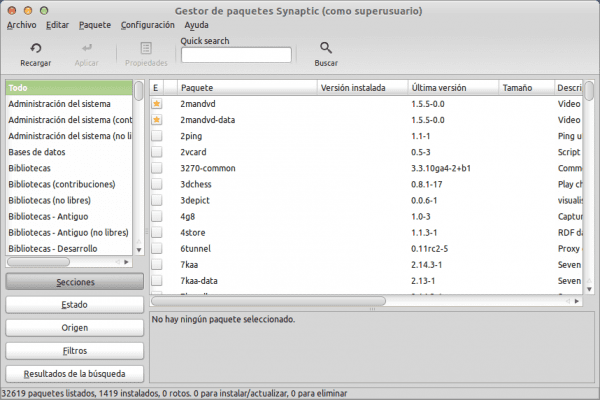
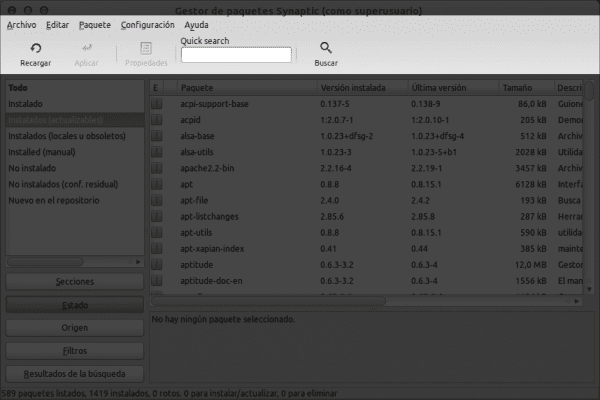
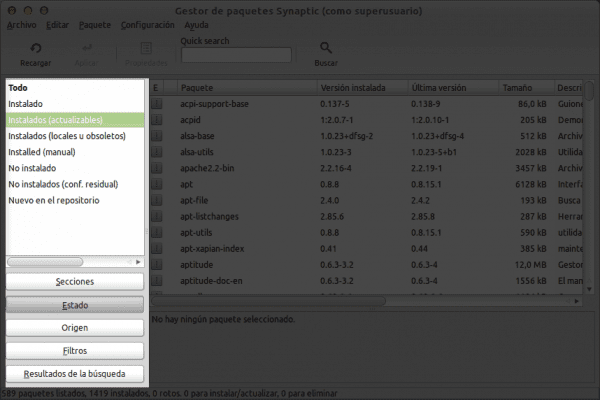

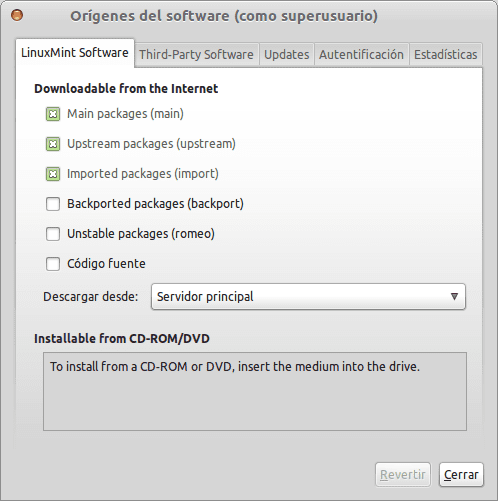

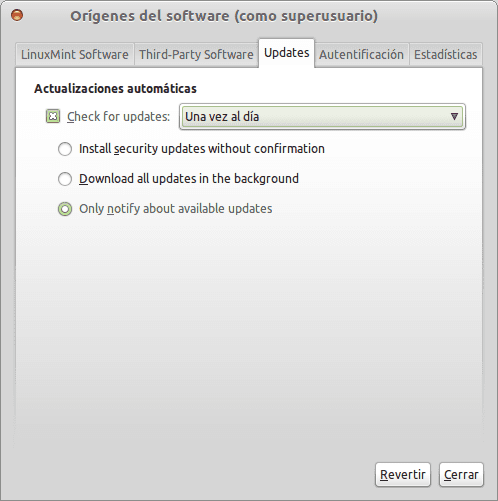
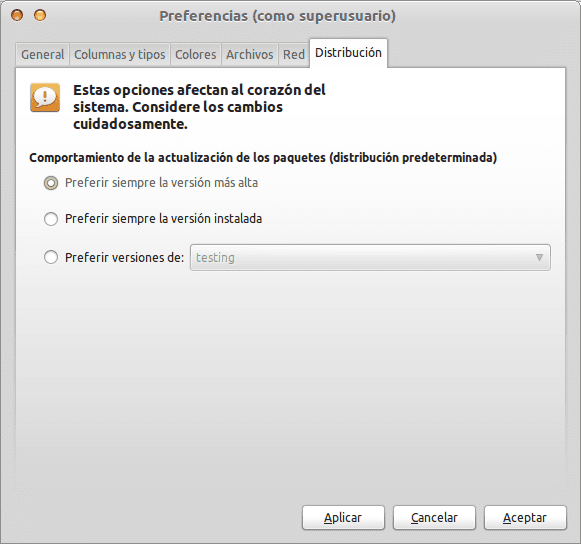
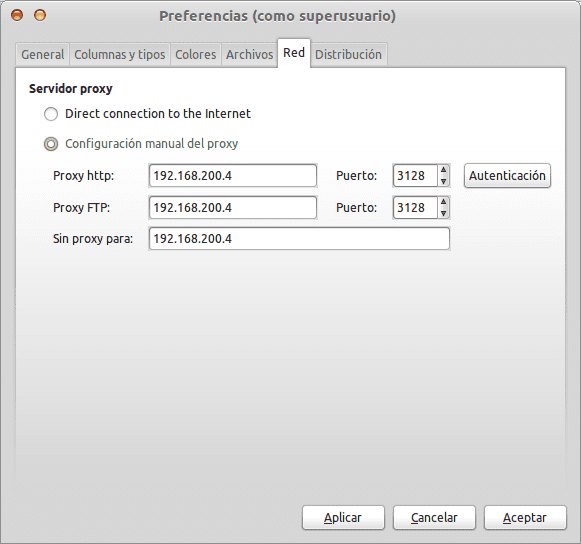
Cảm ơn bạn rất nhiều, sự thật là tôi mới bắt đầu với linux và công cụ này rất quan trọng. Thật tốt khi biết cô ấy nhiều hơn
Tôi cần biết cách ngăn Linux mint 17 Quiana cố gắng cập nhật repo từ trang chính thức của nó
Và được bao gồm trong sources.list của tôi một địa chỉ cập nhật mới đã được thử nghiệm trong Ubuntu 14.04 và tương thích với Mint nhưng khi (apt-get update), thông tin sau được hiển thị:
Ờ http://ubuntu.mes.edu.cu InRelease do đáng tin cậy đề xuất
Ờ http://packages.linuxmint.com qianaInPhát hành
Ờ http://archive.ubuntu.com InRelease đáng tin cậy
Ờ http://archive.ubuntu.com Trusty-Updates InRelease
Ờ http://security.ubuntu.com Trusty-security InRelease
Ờ http://ubuntu.mes.edu.cu Trusty-security InRelease
Ờ http://ubuntu.mes.edu.cu Trusty-Updates InRelease
Ờ http://ubuntu.mes.edu.cu InRelease đáng tin cậy
Ờ http://archive.ubuntu.com Trusty Release.gpg
Không thể giải quyết "archive.ubuntu.com"
Ờ http://security.ubuntu.com Trusty-security Release.gpg
Không thể giải quyết "security.ubuntu.com"
Ờ http://ubuntu.mes.edu.cu Bản phát hành do Trusty đề xuất.gpg
Không thể giải quyết "ubuntu.mes.edu.cu"
Ờ http://packages.linuxmint.com qiana Release.gpg
Không thể giải quyết "package.linuxmint.com"
Ờ http://ubuntu.mes.edu.cu Trusty-security Release.gpg
Không thể giải quyết "ubuntu.mes.edu.cu"
Ờ http://ubuntu.mes.edu.cu Trusty-Updase Release.gpg
Không thể giải quyết "ubuntu.mes.edu.cu"
Ờ http://archive.ubuntu.com Trusty-Updase Release.gpg
Không thể giải quyết "archive.ubuntu.com"
Ờ http://ubuntu.mes.edu.cu Trusty Release.gpg
Không thể giải quyết "ubuntu.mes.edu.cu"
Ờ http://extra.linuxmint.com qianaInPhát hành
Ờ http://extra.linuxmint.com qiana Release.gpg
Không thể giải quyết "extra.linuxmint.com"
Ờ http://archive.canonical.com InRelease đáng tin cậy
Ờ http://archive.canonical.com Trusty Release.gpg
Không thể giải quyết "archive.canonical.com"
W: Không thể lấy được http://ubuntu.mes.edu.cu/UBUNTU/ubuntu/dists/trusty-proposed/InRelease
W: Không thể lấy được http://ubuntu.mes.edu.cu/UBUNTU/ubuntu/dists/trusty-security/InRelease
W: Không thể lấy được http://ubuntu.mes.edu.cu/UBUNTU/ubuntu/dists/trusty-updates/InRelease
W: Không thể lấy được http://ubuntu.mes.edu.cu/UBUNTU/ubuntu/dists/trusty/InRelease
W: Không thể lấy được http://packages.linuxmint.com/dists/qiana/InRelease
W: Không thể lấy được http://extra.linuxmint.com/dists/qiana/InRelease
W: Không thể lấy được http://archive.ubuntu.com/ubuntu/dists/trusty/InRelease
W: Không thể lấy được http://archive.ubuntu.com/ubuntu/dists/trusty-updates/InRelease
W: Không thể lấy được http://security.ubuntu.com/ubuntu/dists/trusty-security/InRelease
W: Không thể lấy được http://archive.canonical.com/ubuntu/dists/trusty/InRelease
W: Không thể lấy được http://ubuntu.mes.edu.cu/UBUNTU/ubuntu/dists/trusty-proposed/Release.gpg Không thể giải quyết "ubuntu.mes.edu.cu"
W: Không thể lấy được http://packages.linuxmint.com/dists/qiana/Release.gpg Không thể giải quyết "package.linuxmint.com"
W: Không thể lấy được http://archive.ubuntu.com/ubuntu/dists/trusty/Release.gpg Không thể giải quyết "archive.ubuntu.com"
W: Không thể lấy được http://archive.ubuntu.com/ubuntu/dists/trusty-updates/Release.gpg Không thể giải quyết "archive.ubuntu.com"
W: Không thể lấy được http://security.ubuntu.com/ubuntu/dists/trusty-security/Release.gpg Không thể giải quyết "security.ubuntu.com"
W: Không thể lấy được http://ubuntu.mes.edu.cu/UBUNTU/ubuntu/dists/trusty-security/Release.gpg Không thể giải quyết "ubuntu.mes.edu.cu"
W: Không thể lấy được http://ubuntu.mes.edu.cu/UBUNTU/ubuntu/dists/trusty-updates/Release.gpg Không thể giải quyết "ubuntu.mes.edu.cu"
W: Không thể lấy được http://ubuntu.mes.edu.cu/UBUNTU/ubuntu/dists/trusty/Release.gpg Không thể giải quyết "ubuntu.mes.edu.cu"
W: Không thể lấy được http://extra.linuxmint.com/dists/qiana/Release.gpg Không thể giải quyết "extra.linuxmint.com"
W: Không thể lấy được http://archive.canonical.com/ubuntu/dists/trusty/Release.gpg Không thể giải quyết "archive.canonical.com"
W: Không tải xuống được một số tệp chỉ mục. Họ đã bị bỏ qua, hoặc những người thân cũ được sử dụng để thay thế.
E: Không thể khóa / var / lib / dpkg / lock - mở (11: Tài nguyên tạm thời không khả dụng)
E: Không thể khóa thư mục quản trị (/ var / lib / dpkg /), có thể một số tiến trình khác đang sử dụng nó?
*************** Làm thế nào để giải quyết vấn đề này? **************************
Tôi cầu xin bạn giúp tôi làm ơn